Como simular uma lenta conexão à Internet para testar
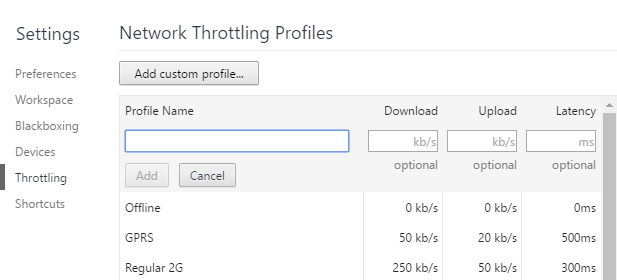
- 3515
- 405
- Mrs. Christopher Okuneva
Meu site carrega um raio rápido no meu computador doméstico, mas provavelmente porque eu tenho o Verizon Fios com um plano de Internet 100/100. Mesmo se eu tentar usar meu telefone celular, o site ainda carrega excepcionalmente rápido porque tenho de quatro a cinco barras de velocidade 4G LTE.
Infelizmente, quando verifico o tempo de carregamento do meu site no Google Analytics, não são os 1 ou 2 segundos que são necessários para a página carregar para mim, mas valores significativamente mais altos como 5 ou 7 ou 10 segundos! Obviamente, provavelmente muito poucas pessoas estão navegando no meu site com uma conexão de banda larga de alta velocidade em alta velocidade.
ÍndiceComo eu não estava recebendo uma imagem clara do tempo de carregamento real do meu site, eu queria simular uma conexão lenta no meu computador para ver quais componentes estavam demorando mais tempo para carregar. Se você olhar online, encontrará muitos sites sugerindo proxies e outras ferramentas de depuração sofisticadas, algumas das quais exigem pagamento.
No entanto, existe uma solução para esse problema que é totalmente livre e muito mais fácil de usar. Se você já possui o Google Chrome instalado no seu computador, já tem tudo o que precisa para simular uma conexão de rede mais lenta.
Neste artigo, vou mostrar como usar o Chrome para acelerar sua conexão de rede com qualquer velocidade que você desejar.
Simular a conexão lenta usando o Chrome
Vá em frente e instale o Chrome se ainda não o instalar no seu sistema. Depois de fazer, abra uma nova guia e depois pressione Ctrl + Shift + i Para abrir a janela das ferramentas do desenvolvedor ou clicar no ícone de hambúrguer, então Mais ferramentas e então Ferramentas de desenvolvimento.
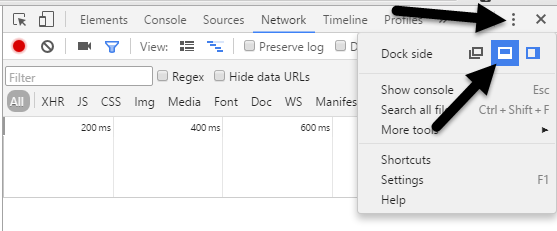
Agora vá em frente e clique no Rede aba. À direita, você deve ver um rótulo chamado Sem aceleração.
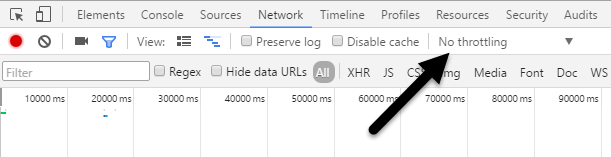
Se você clicar nisso, você receberá uma lista suspensa de uma velocidade pré-configurada que você pode usar para simular uma conexão lenta.
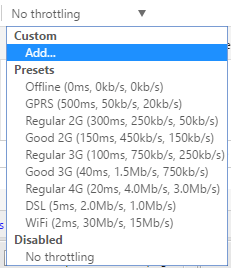
As opções variam de offline a wifi e os números são mostrados como Latência, Download, Carregar. O mais lento é o GPRS seguido de 2G regular, depois bom 2g, depois 3G regular, bom 3G, 4G regular, DSL e depois wifi. Escolha uma das opções e depois recarregue a página em que você está ou digite outro URL na barra de endereço. Apenas verifique se você está na mesma guia em que as ferramentas do desenvolvedor estão sendo exibidas. O estrangulamento só funciona para a guia que você o habilitou.
Se você deseja usar seus próprios valores específicos, pode clicar no Adicionar botão abaixo Personalizado. Clique no Adicione perfil personalizado botão para adicionar um novo perfil.
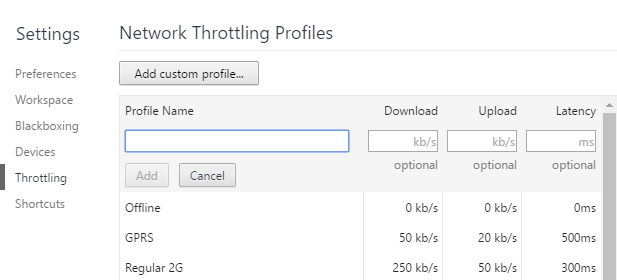
Ao usar o GPRS, foi preciso www.Google.com 16 segundos para carregar! No geral, esta é uma ótima ferramenta que é incorporada ao Chrome que você pode usar para testar o tempo de carregamento do site em conexões mais lentas. Se você tiver alguma dúvida, fique à vontade para comentar. Aproveitar!
- « Corrija Este dispositivo não pode usar um módulo de plataforma confiável ao ativar o bitlocker
- Como ativar o acesso SSH para interruptores Cisco SG300 »

